PDF转换大师压缩PDF文件的方法
2020-12-24 09:05作者:下载吧
PDF转换大师这款软件是一款非常好用的PDF文件处理工具,其中有非常丰富的PDF文件处理功能,还可以帮助用户完成一些PDF转换、压缩的操作,很多时候为了能够更加方便快速的传输PDF文件,用户会需要先将PDF文件进行压缩处理,而现在还有很多用户不知道要如何操作PDF转换大师这款软件来压缩PDF文件,这样的话对后续的操作进度就会有所影响,那么在接下来的教程中小编就跟大家分享一下使用这款软件压缩PDF文件的操作方法吧,希望这篇方法教程能够对大家有所帮助。
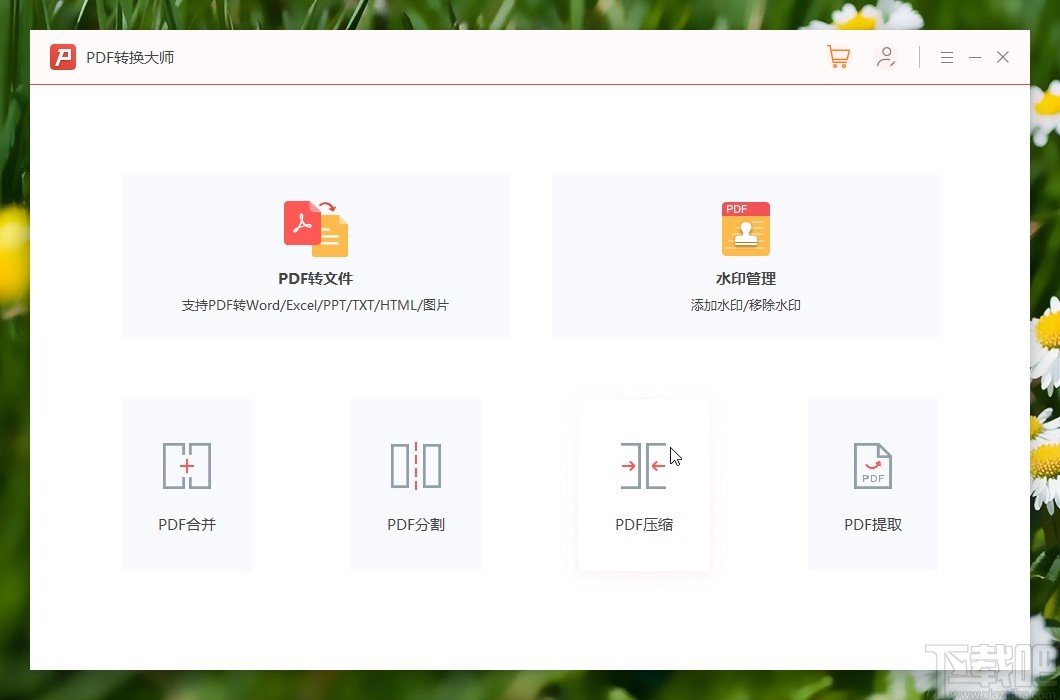
方法步骤
1.首先第一步我们打开软件之后,在软件界面中找到PDF压缩,找到这个功能之后点击进入到其中。
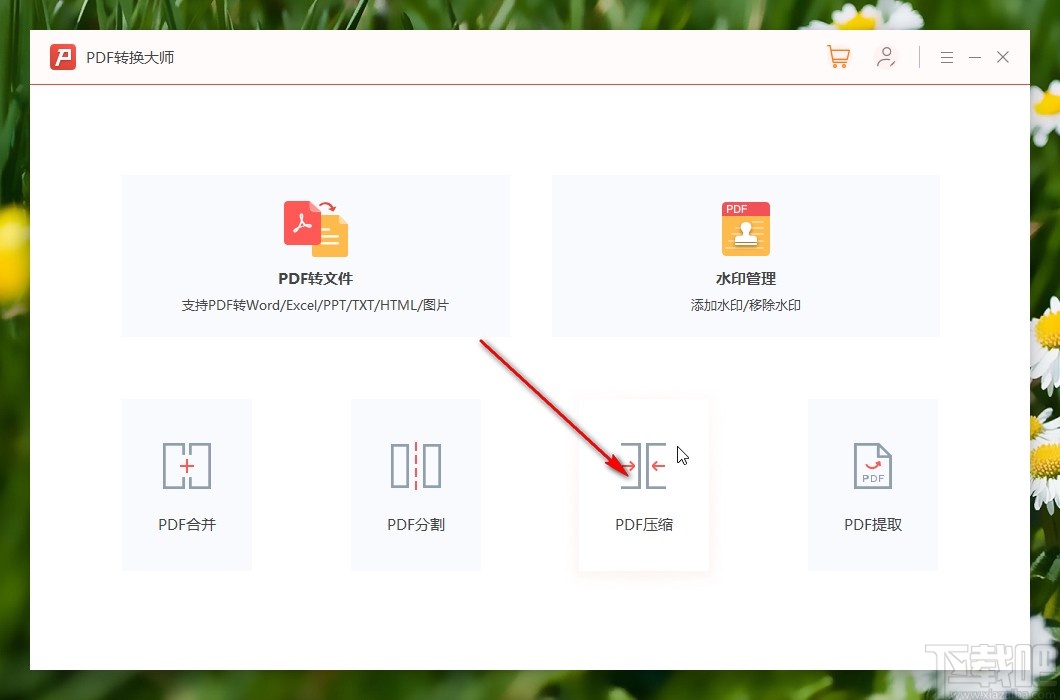
2.点击进入到PDF压缩这个功能界面之后,在界面左上角找到添加文件这个功能按钮,找到之后点击进入到其中。

3.点击这个添加文件按钮之后,接下来下一步会打开一个添加文件的界面,在这个界面中我们选中想要压缩的PDF文件之后点击右下角的打开按钮。
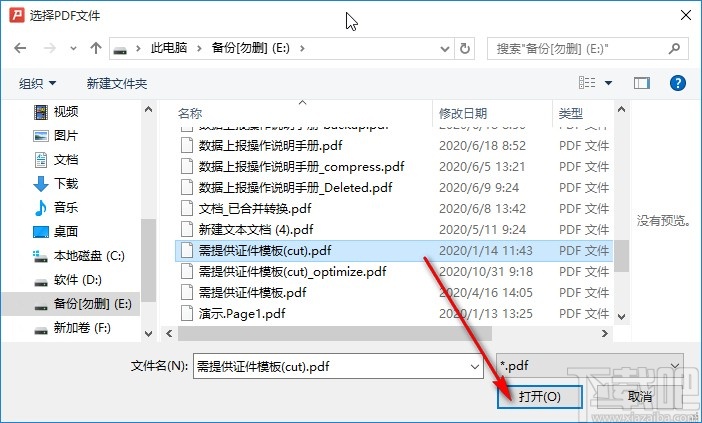
4.点击这个打开按钮之后,接下来下一步就可以成功添加文件到界面中了,然后我们找到左下角的压缩等级这个选项之后,点击下拉列表选择想要使用的压缩等级。
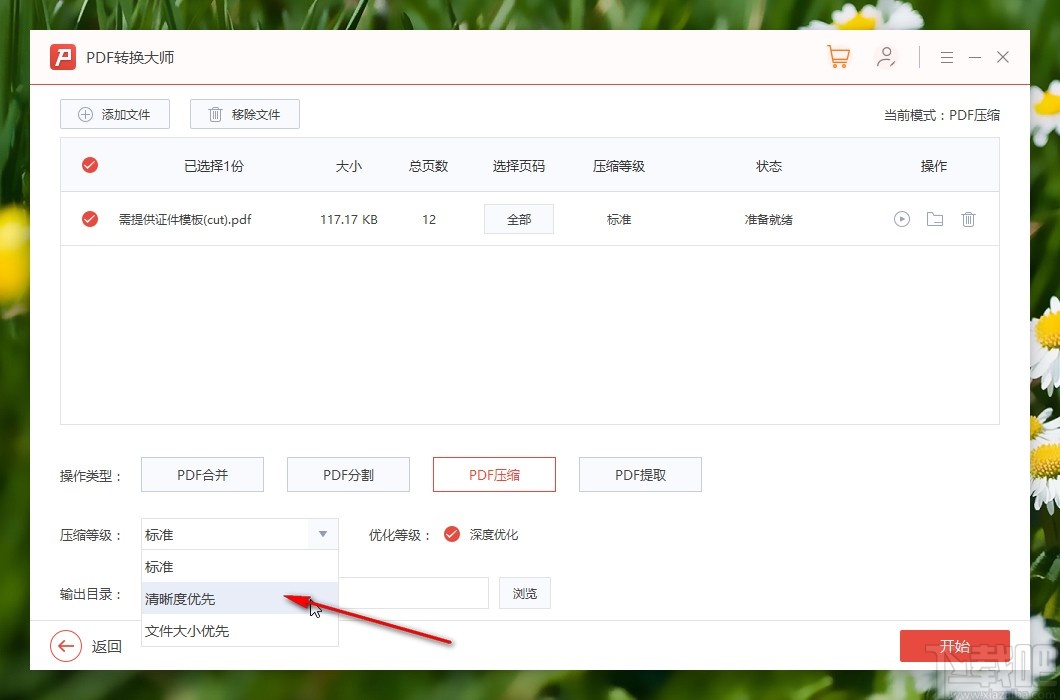
5.点击设置好清晰度之后,下一步点击下方的浏览按钮,点击这个浏览按钮之后在出现的界面中可以设置输出路径,如下图中所示。
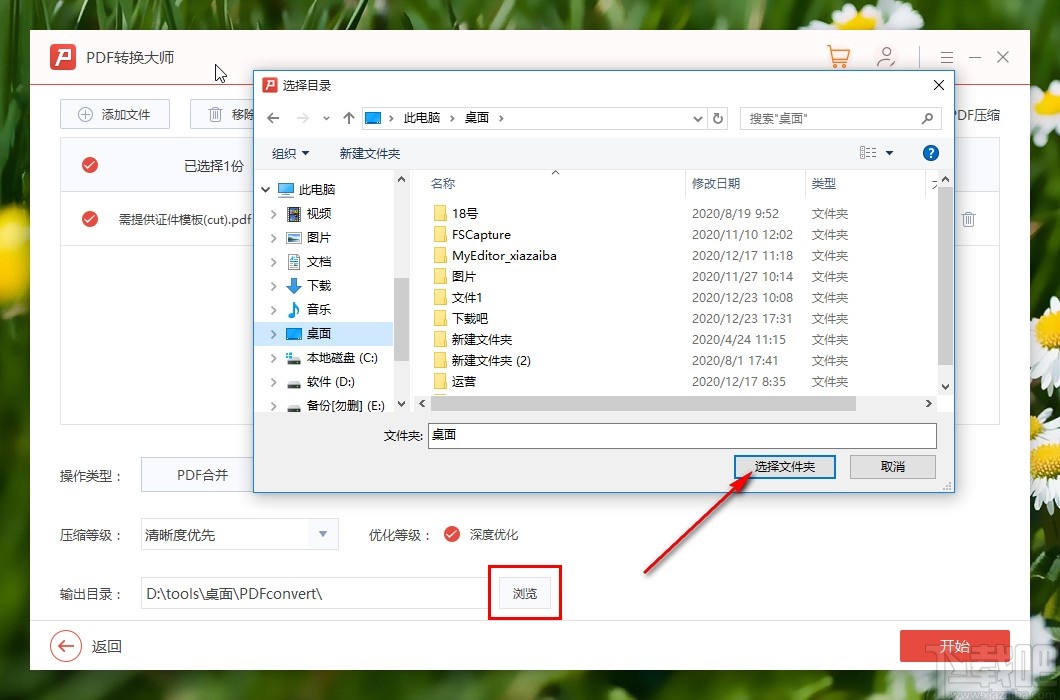
6.最后设置好输出路径之后,我们点击界面右下角的开始按钮就可以开始压缩这个PDF文件的操作了,等待压缩完成即可。
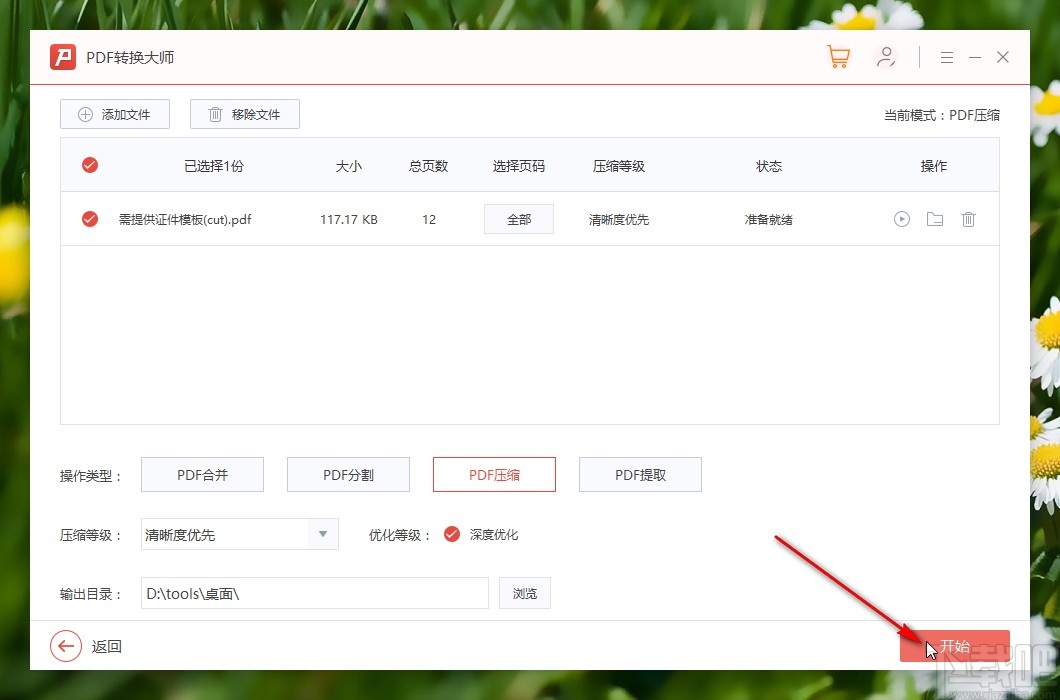
以上就是小编今天跟大家分享的使用PDF转换大师这款软件的时候压缩PDF文件的具体操作方法,有需要的朋友赶紧试一试这个方法吧,希望这篇教程能够帮到大家。